Începând cu 17 octombrie, Update Creators Fall (versiunea 1709) pentru Windows 10 va fi lansat utilizatorilor generali. Actualizarea va începe să se lanseze în etape, începând cu dispozitive mai noi și ajungând în cele din urmă la toți utilizatorii Windows 10. Noua actualizare aduce o mulțime de funcții noi, cum ar fi Story Mix, un clipboard alimentat cu cloud și multe altele. Acestea fiind spuse, dacă vă bazați pe sistemul dvs. pentru lucru sau pur și simplu preferați să așteptați pentru a vă asigura că actualizarea este suficient de stabilă, citiți mai departe, așa cum vă arătăm noi cum să amânați ușor actualizarea Windows 10 Fall Creators.
Opriți actualizarea Windows 10 Fall Creators - Metoda recomandată
Notă: Această metodă funcționează numai pe Windows 10 Pro și Enterprise, nu pe Home Edition. În timp ce această metodă întârzie actualizarea Fall Creators, sistemul dvs. va continua să primească toate patch-urile de securitate necesare. Acest lucru va ajuta la corecția oricărei vulnerabilități de securitate din versiunea pe care o executați.
- Deschideți setările Windows 10 apăsând Windows + I. Aici faceți clic pe „Actualizare și securitate”.
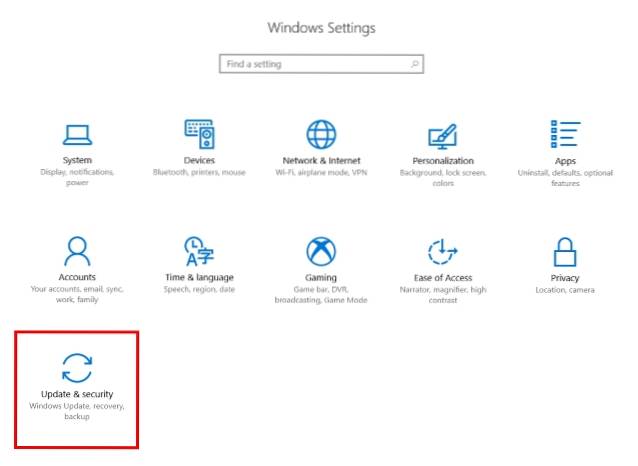
- Sub „Actualizați setările” secțiune, faceți clic pe "Opțiuni avansate".
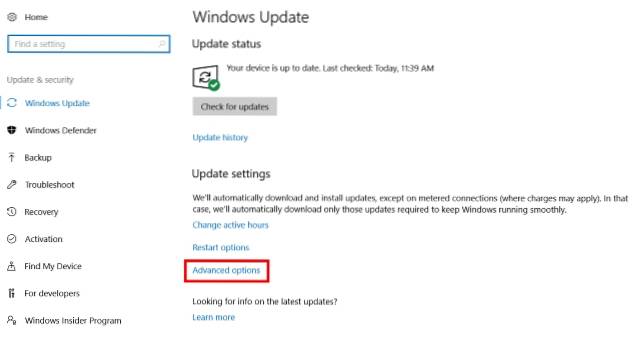
- O nouă fereastră ar trebui să se deschidă acum. Derulați în jos până la „Alegeți când sunt instalate actualizările” secțiune. Aici, faceți clic pe meniul derulant pentru a amâna „actualizările caracteristicilor”, așa cum se arată în imaginea de mai jos.
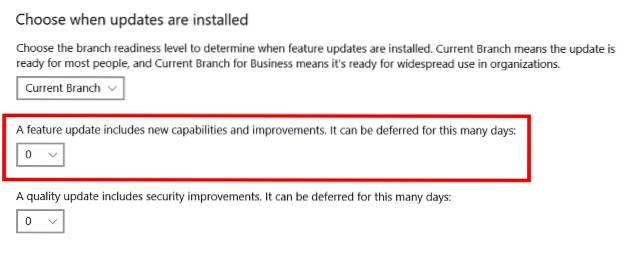
- De aici, poți selectați numărul de zile pentru care amânați actualizarea pentru creatorii de toamnă. De exemplu, am ales să amânăm actualizarea pentru 365 de zile, dar puteți alege orice număr în funcție de preferințe.
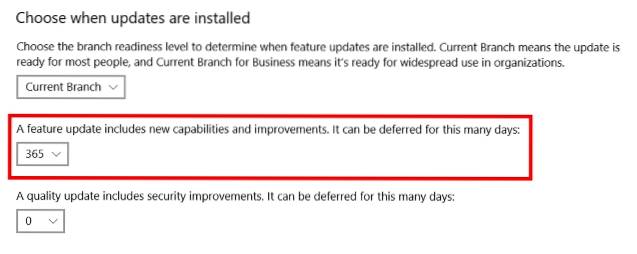
- Si asta e. Dispozitivul dvs. nu va primi actualizarea Fall Creators până la ora specificată sau până când reveniți la setări.
Evitați actualizarea Windows 10 Fall Creators - Metodă alternativă
Notă: În timp ce această metodă funcționează pe toate edițiile de Windows 10, aceasta blochează toate activitățile legate de rețeaua de fundal, cum ar fi descărcările din magazinul Windows sau actualizările live ale meniului Start. Deși actualizările prioritare vor continua să fie descărcate în Windows Update, aceasta va bloca actualizarea Fall Creators.
- Deschideți setările computerului apăsând Windows + I. Aici faceți clic pe „Rețea și internet”.

- Sub „Rețea și internet”, mergi la "Wifi", și apoi faceți clic pe numele rețelei la care sunteți conectat. (În cazul în care doriți să faceți acest lucru pentru o altă rețea, puteți găsi lista rețelelor la care computerul dvs. a fost conectat anterior făcând clic pe „Gestionați rețelele cunoscute”. Dacă luați această opțiune, faceți clic pe numele de rețea dorit și apoi faceți clic pe „Proprietăți”.)
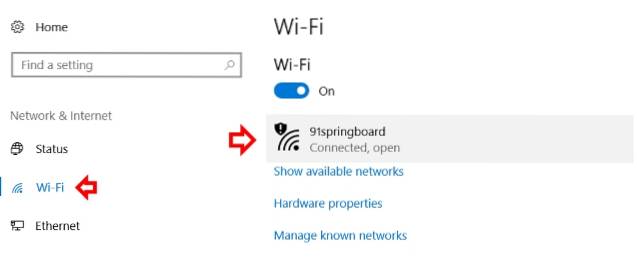
- Aici, sub „Conexiune măsurată”, veți găsi un comutator numit „Setați ca conexiune măsurată”. Porniți acest lucru și gata.
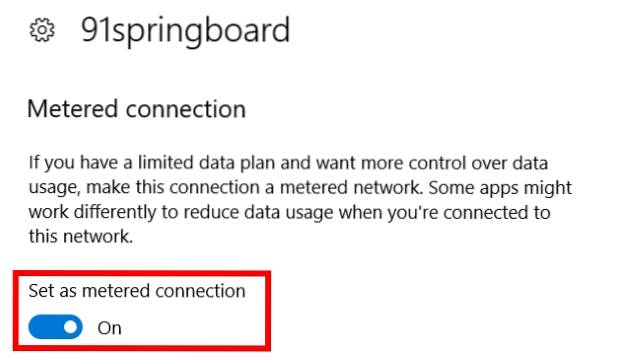
Si asta e. Windows 10 va presupune acum că aveți un plan de date limitat și nu veți descărca actualizări în timp ce sunteți conectat la această rețea WiFi.
Blocați complet toate actualizările Windows 10
Alternativ, poate doriți să blocați toate actualizările pentru Windows 10. Fie pentru planul dvs. limitat de date sau pentru lipsa de dorință de a risca să vă actualizați dispozitivul, există câteva metode pentru a bloca toate actualizările. Recent am făcut un articol detaliat despre asta, pe care îl puteți consulta aici.
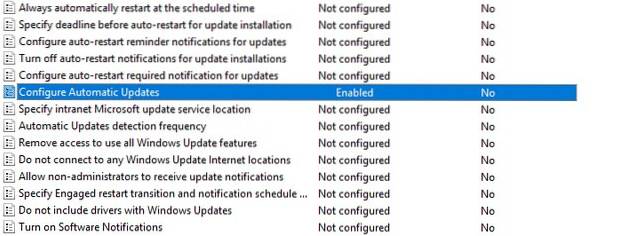
VEZI ȘI: Cum se remapează tastatura în Windows 10 (Ghid)
Întârziați actualizarea Windows 10 Fall Creators ușor
În timp ce orice nouă actualizare trece prin întregul program Windows Insider, totuși ar putea exista unele erori care nu au fost raportate, care ar putea apărea în versiunea finală. Ca atare, este o măsură bună să așteptați până la lansarea în masă a unei noi actualizări, mai ales dacă vă bazați pe sistemul dvs. pentru muncă sau alte scopuri importante. Cunosc câteva persoane din biroul meu care cu siguranță vor aștepta o vreme înainte de actualizare. Dar ce zici de tine? Spuneți-ne motivele pentru amânarea actualizării pentru creatorii de toamnă, în secțiunea de comentarii de mai jos.
 Gadgetshowto
Gadgetshowto



